上一篇 Meet 可以播放電腦本機的聲音 的分享中很多老師給很多的回饋!
其中最主要的一點有老師提出就是分享了畫面卻沒了麥克風!而造成許多老師的困擾!
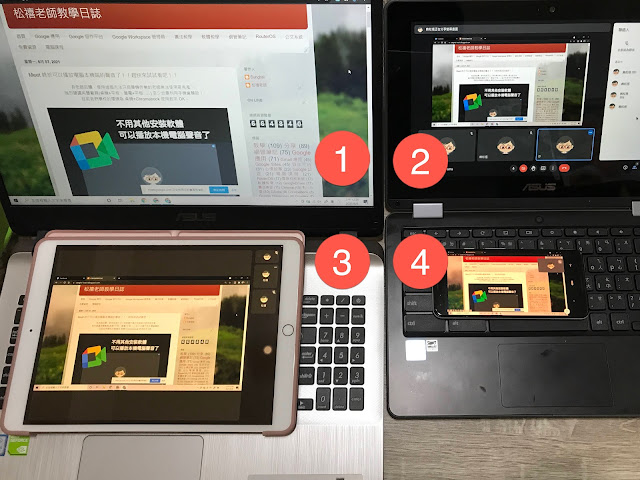
在學校跟老師分享如何進行遠距教學時,因為知道二個載具對老師的教學最為便利,
所以在第二天就把原本發給老師的 webcam 全部更換成 Chromebook 筆電(圖示2),
老師把 Chromebook 筆電做為和學生說話的窗口、班上桌機全部靜音做為教學畫面。
所以一開始進行遠距教學時,就建議老師至少要有上述的任意二個設備,
最少最少.....也應該要有手機的相互搭配!
使用二個設備一定要注意聲音回受問題,可以參考這個影片
因為有了第二個載具當成和學生對話、溝通的窗口;
這樣最前面提到「分享了畫面聲音卻沒了麥克風」的問題,就迎刃而解了。
還有一點會提醒學校老師,二個設備請務必用同一個帳號登入,
這樣二個設備的 Meet 權限就會一致,
不會因為不是第一個進入會議室而喪失主控權。
還有,如果想要有完整 Meet 會議選單的老師,請用桌機 或 筆電( Chromebook )
不要、不要、不要.......使用平板、手機(行動載具當對話、監看就好)!
因為平板和手機畫面本來就比較小,
導致 Meet App 很多功能沒有辦法在行動載具中呈現!
所以當老師想要有完整的 Meet 會議室控制選項時,
請記得使用桌機或筆電( Chromebook ) ,相信上起課來在操作上一定會更加順手。
沒有留言:
張貼留言
歡迎大家一起留言討論!